У Snapchat є чудова можливість зберігати ваші найулюбленіші знімки та історії в спеціальному розділі під назвою “Спогади”. Це своєрідний альбом, де ваші файли надійно захищені. Для тих моментів, які ви хочете зробити особливо приватними, існує функція “Тільки мої очі”. Вона дозволяє захистити обрані знімки паролем, забезпечуючи їхню конфіденційність.

Якщо вам цікаво, як налаштувати функцію “Тільки мої очі” в Snapchat, ви потрапили за адресою. У цій статті ми детально розглянемо процес налаштування цієї функції та її основні можливості.
Що таке “Тільки мої очі”?
Функція “Тільки мої очі” була створена Snapchat спеціально для захисту вашої конфіденційності. Завдяки їй ви можете встановити пароль на ті знімки та історії, які вважаєте особистими. Це означає, що лише ви матимете доступ до їхнього перегляду. Пароль для “Тільки мої очі” є додатковим захистом, окремим від вашого пароля для входу в Snapchat.
Важливо пам’ятати, що у разі втрати пароля від “Тільки мої очі” ви зможете його скинути, але всі файли, що були збережені в цьому розділі, будуть назавжди видалені. Таким чином, Snapchat гарантує максимальну безпеку ваших приватних даних від можливих зловмисників.
Як налаштувати “Тільки мої очі” в Snapchat на iPhone
Перш ніж почати процес налаштування, переконайтеся, що у вашому розділі “Спогади” вже є хоча б один знімок або відео, або ви можете поділитися новим контентом зі своєї камери в Snapchat.
Далі наведено інструкції для першого налаштування “Тільки мої очі”:
- Запустіть додаток Snapchat.
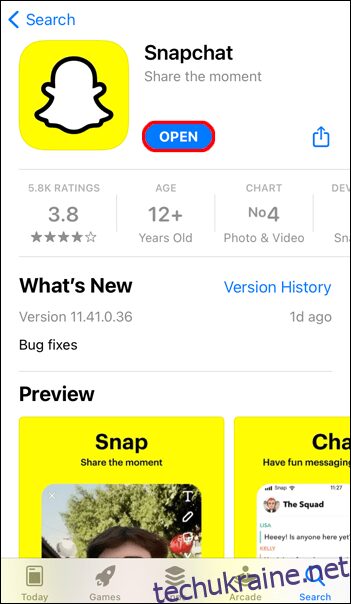
- Проведіть пальцем вгору від екрана камери, щоб перейти до “Спогадів”.
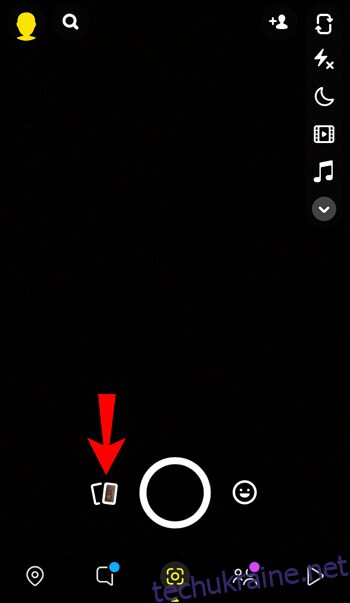
- Знайдіть знімок, який ви хочете перемістити, натисніть і утримуйте його, а потім виберіть “Тільки мої очі”.
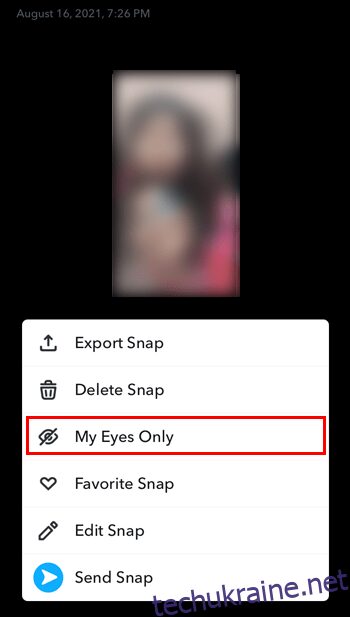
- Натисніть “Швидке налаштування”.

- Створіть пароль для розділу. Важливо пам’ятати, що цей пароль повинен відрізнятися від пароля вашого облікового запису Snapchat. Він є єдиним способом отримати доступ до “Тільки мої очі”. У разі його втрати, всі попередньо збережені файли будуть видалені. Ви можете обрати чотиризначний код або парольну фразу, що складається з цифр та літер. Щоб вибрати останній варіант, натисніть “Використовувати парольну фразу”.
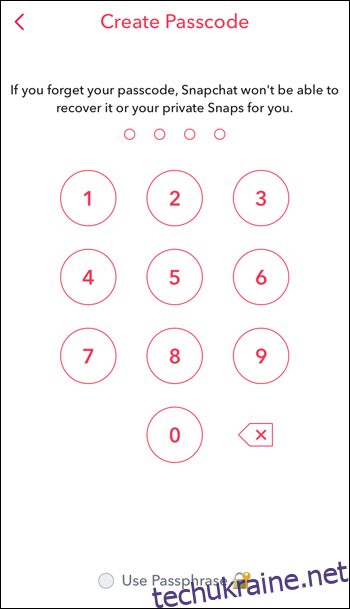
- На екрані з’явиться інформація про функцію “Тільки мої очі”. Ознайомтесь з нею і торкніться значка кола, щоб продовжити.
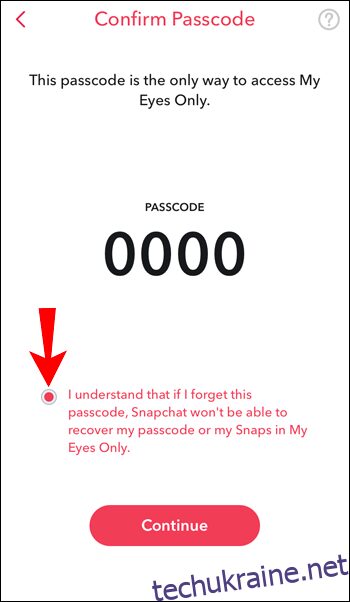
- Натисніть “Продовжити”.
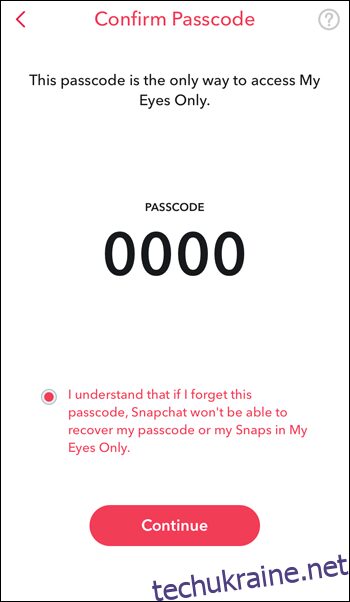
- Натисніть “Готово”.
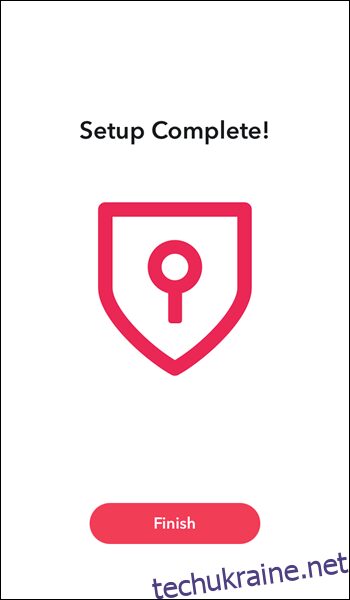
Після налаштування функції, ви можете переміщувати файли зі “Спогадів” до “Тільки мої очі” наступним чином:
- Відкрийте “Спогади”, провівши пальцем вгору від екрана камери.
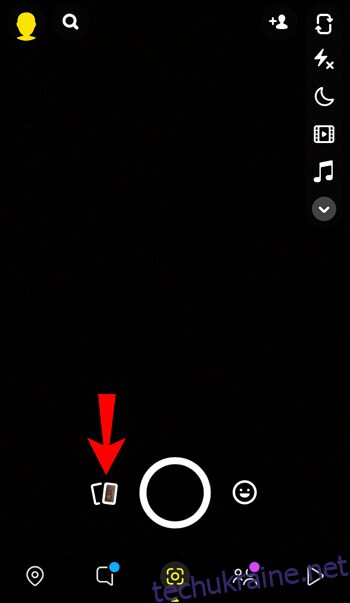
- Торкніться галочки у верхній частині екрана.
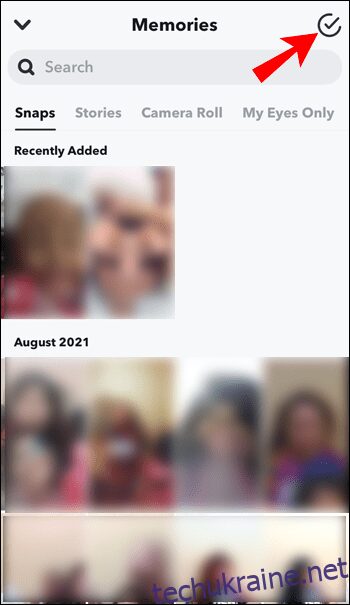
- Виберіть знімки та історії, які ви хочете перемістити до “Тільки мої очі”.
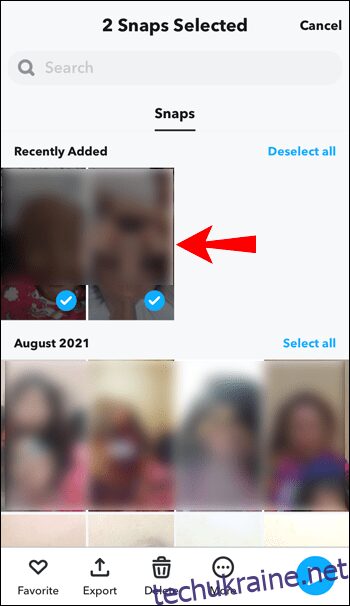
- Натисніть значок замка внизу екрана.

- Натисніть “Перемістити”.
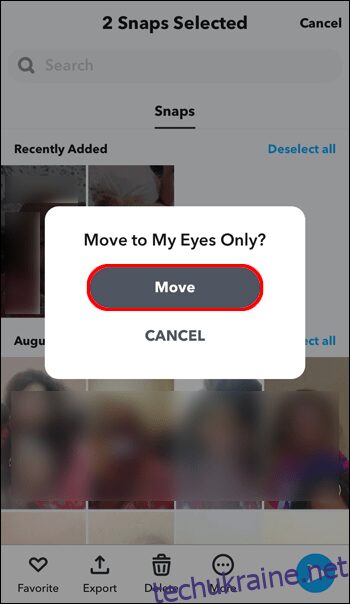
Як налаштувати “Тільки мої очі” в Snapchat на Android
Аналогічно додатку для iPhone, для того, щоб додати знімки до “Тільки мої очі” на Android, вам потрібно мати хоча б один знімок чи історію в розділі “Спогади”. Дотримуйтесь цих інструкцій для налаштування “Тільки мої очі”:
- Відкрийте програму Snapchat.
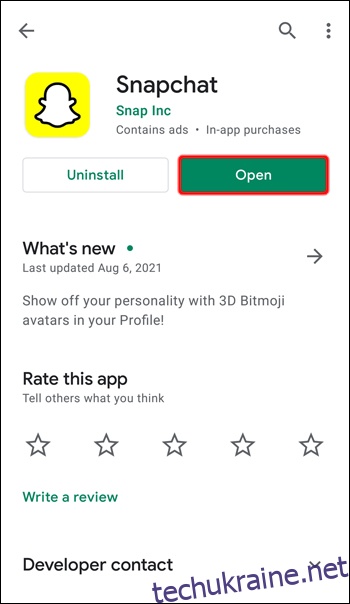
- Проведіть пальцем вгору від екрана камери, щоб перейти до “Спогадів”.

- Натисніть і утримуйте потрібний знімок, а потім виберіть “Тільки мої очі”.

- Натисніть “Швидке налаштування”.
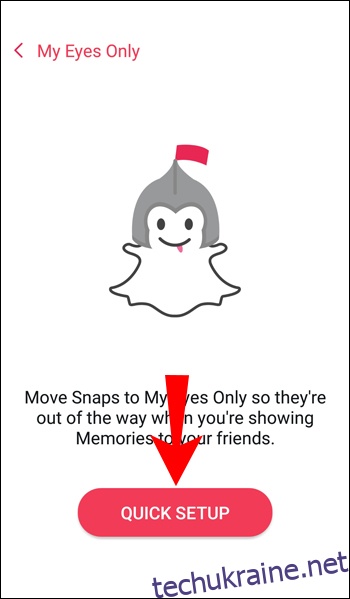
- Створіть пароль. Він повинен відрізнятися від пароля вашого облікового запису Snapchat. Виберіть пароль, який легко запам’ятати, оскільки це єдиний спосіб отримати доступ до “Тільки мої очі”. У разі втрати пароля відновити його неможливо. Ви можете створити чотиризначний код або парольну фразу з цифр та літер. Щоб обрати останній варіант, натисніть “Використовувати парольну фразу” внизу екрана.
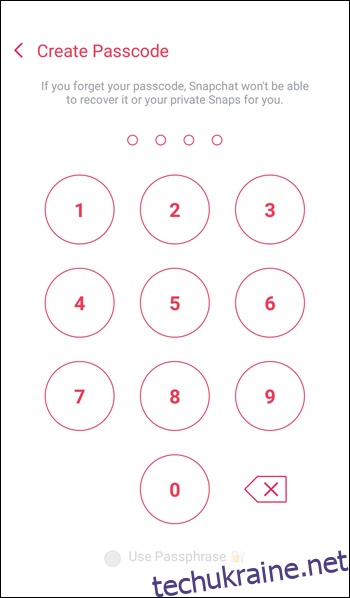
- На екрані з’явиться інформація про функцію. Ознайомтесь з нею і торкніться значка кола, якщо ви погоджуєтесь.
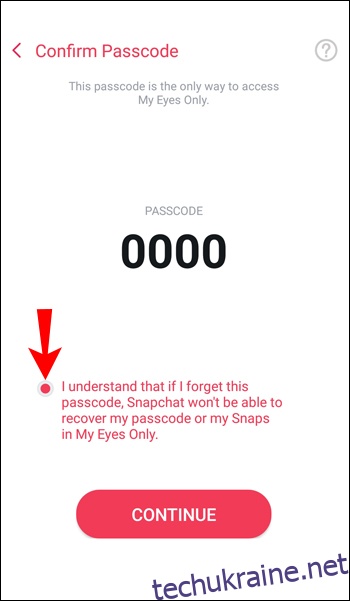
- Натисніть “Продовжити”.
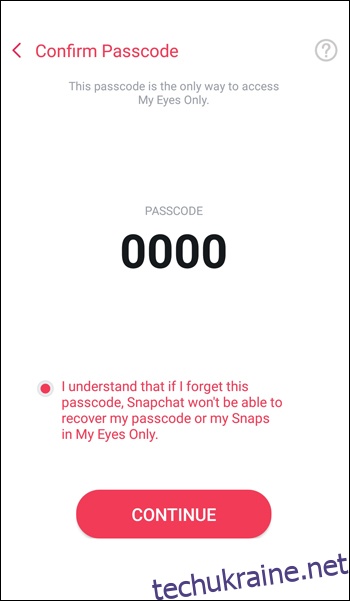
- Натисніть “Готово”.
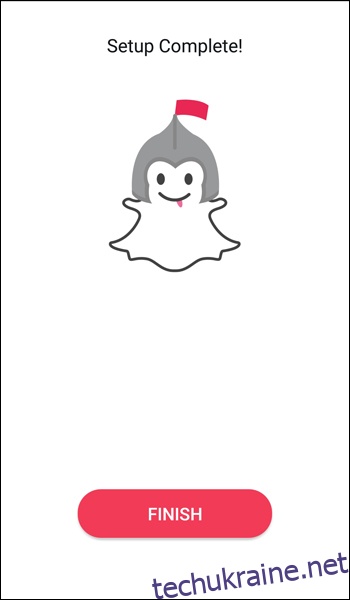
Після успішного налаштування ви можете додавати знімки до “Тільки мої очі” таким чином:
- Проведіть пальцем вгору від екрана камери, щоб перейти до розділу “Спогади”.

- Натисніть галочку у верхній частині екрана.
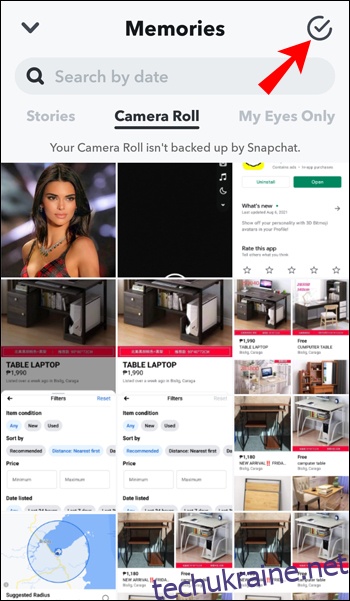
- Виберіть знімки та історії, які ви хочете додати до “Тільки мої очі”.
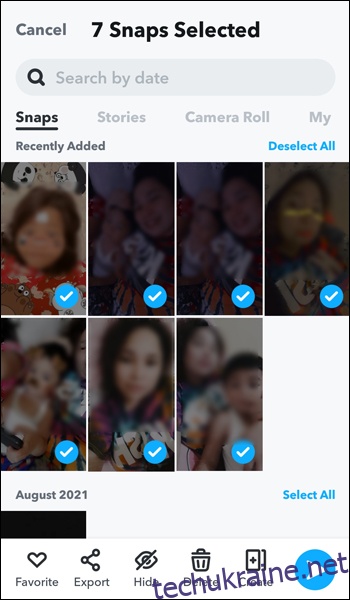
- Натисніть на значок замка.
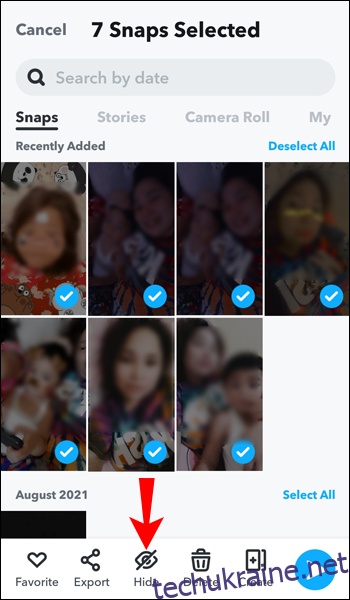
- Натисніть “Перемістити”.
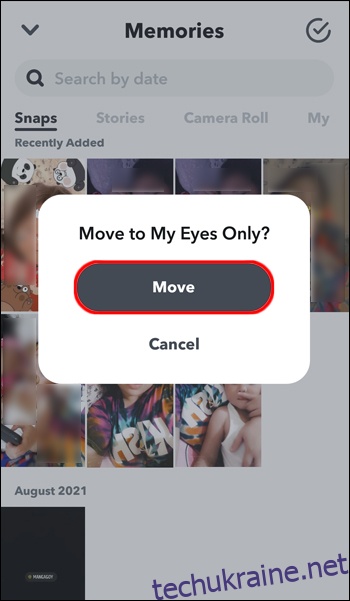
Додаткові питання та відповіді
Чому я не можу додати знімки до “Тільки мої очі”?
Причин може бути кілька. По-перше, переконайтеся, що ваше підключення до Інтернету стабільне. По-друге, перевірте, чи налаштували ви функцію “Тільки мої очі”, перш ніж намагатися перемістити до неї знімки. Пароль потрібно налаштувати спочатку. По-третє, вам потрібно мати хоча б один знімок чи історію в “Спогадах” або поділитися вмістом з камери телефону.
Чи можу я змінити пароль для “Тільки мої очі”?
Функція “Тільки мої очі” має надійний пароль, який захищає ваші дані. Як вже зазначалося раніше, якщо ви забули свій пароль, відновити його без наслідків (втрати всіх збережених файлів) неможливо.
Але ви можете змінити пароль, якщо знаєте поточний:
1. Відкрийте додаток Snapchat.
2. Перейдіть до “Спогадів” і проведіть пальцем вліво, щоб відкрити “Тільки мої очі”.
3. Натисніть “Налаштування”.
4. Натисніть “Змінити пароль”.
5. Введіть поточний пароль.
6. Введіть новий пароль. Ви можете обрати чотиризначний код або парольну фразу з цифр та літер.
7. Натисніть “Далі”.
8. З’явиться інформація про опцію. Натисніть коло, якщо погоджуєтесь.
9. Натисніть “Продовжити”.
10. Натисніть “Готово”.
Важливо зазначити, що якщо ви змінюєте пароль за цими інструкціями, ви не втратите дані, які вже зберігаються в “Тільки мої очі”.
Якщо ви не знаєте поточного пароля, ситуація інша. Оскільки головна мета функції – захист вашої конфіденційності, служба підтримки Snapchat не має доступу до файлів у “Тільки мої очі”. Ви можете скинути пароль, якщо ви його забули, але всі збережені раніше файли будуть видалені.
Ось інструкції для скидання пароля:
1. Запустіть додаток Snapchat.
2. Відкрийте “Спогади” і проведіть пальцем вліво, щоб перейти до “Тільки мої очі”.
3. Натисніть “Налаштування”.
4. Натисніть “Забув пароль”.
5. Введіть пароль від свого облікового запису Snapchat.
6. Натисніть “Далі”.
7. Прочитайте інформацію на екрані і натисніть коло, щоб погодитися.
8. Натисніть “Продовжити”.
9. Створіть новий пароль. Пам’ятайте, що він повинен відрізнятися від пароля вашого облікового запису.
Після цього ви відновите доступ до “Тільки мої очі”, але папка буде порожньою. Оскільки відновити знімки та історії неможливо, ви зможете додавати лише нові файли.
Snapchat захищає вашу приватність
“Тільки мої очі” — це відмінний інструмент для захисту ваших найважливіших знімків та історій від сторонніх. За кілька простих кроків ви можете налаштувати цю функцію і забезпечити надійний захист за допомогою особистого пароля. Важливо не забувати свій пароль, оскільки Snapchat видалить всі попередні файли у разі його скидання.
Ви користуєтесь Snapchat? Чи ви вже випробували функцію “Тільки мої очі”? Поділіться своїми враженнями в коментарях.